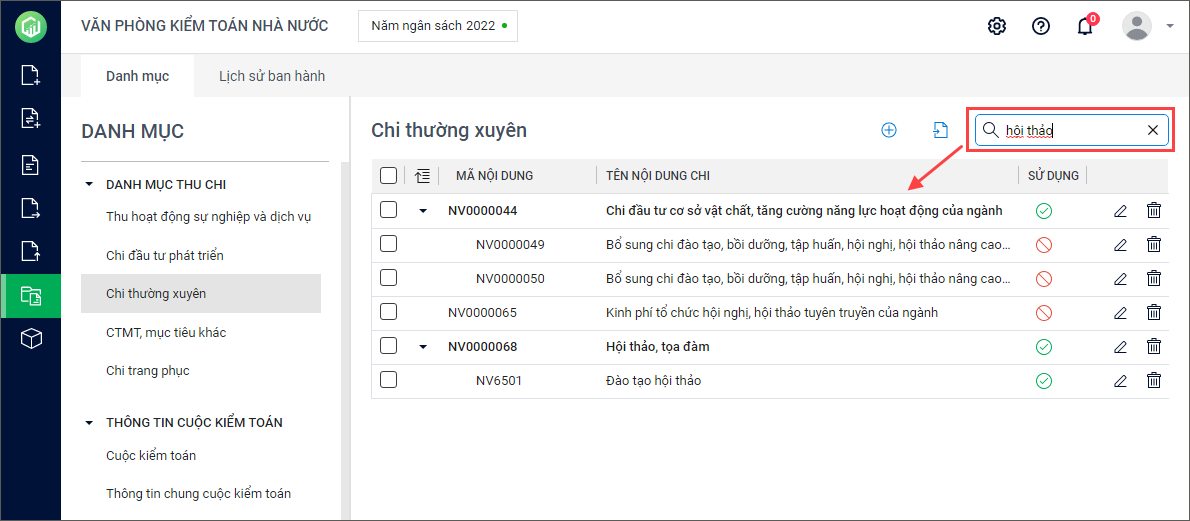Giúp đơn vị thêm mới, tích chọn sử dụng/không sử dụng danh mục Chi thường xuyên để làm căn cứ lập dự toán.
1. Vào menu Danh mục.
2. Chọn danh mục Chi thường xuyên.
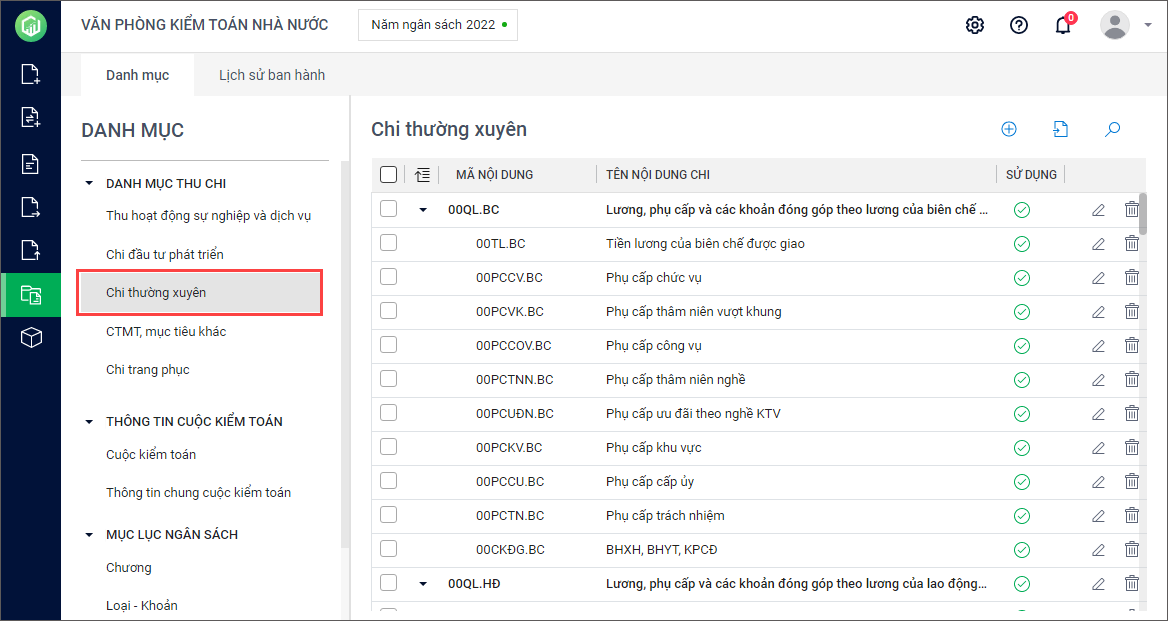
I. Thêm mới danh mục Chi thường xuyên
1. Nhấn vào biểu tượng dấu cộng để Thêm mới.
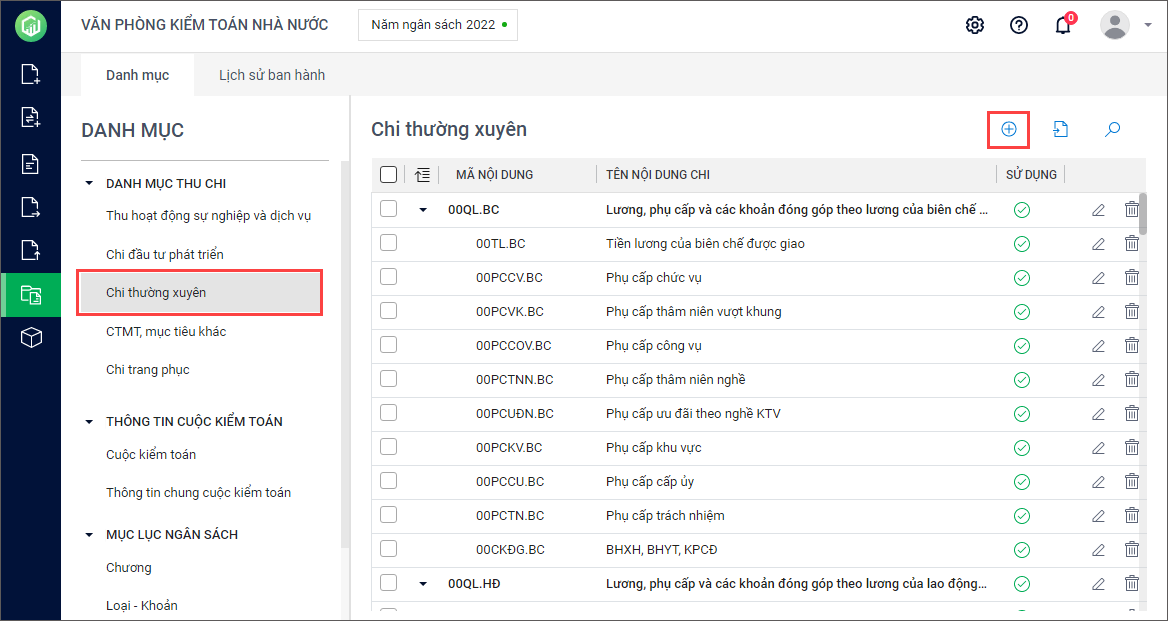
2. Khai báo các thông tin Thêm mới nội dung chi:
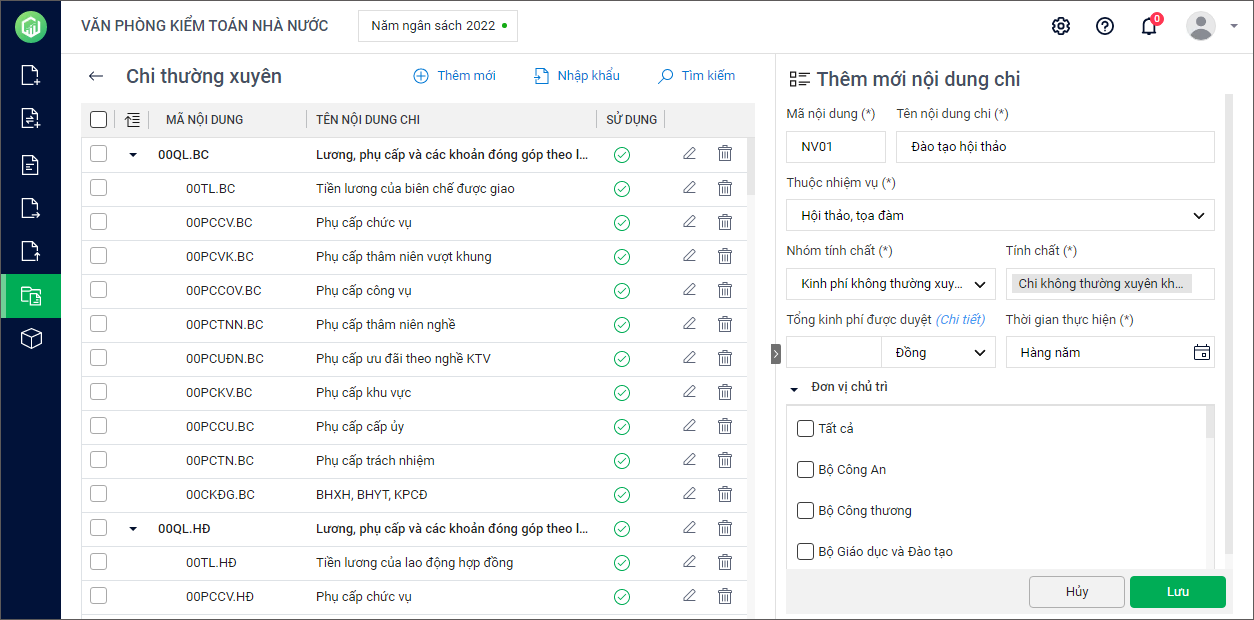
- Nhập Mã nội dung, Tên nội dung chi.
- Chọn Thuộc nhiệm vụ, Nhóm tính chất, Tính chất.
- Nhập Tổng kinh phí được duyệt bằng cách nhập số tiền, chọn đơn vị (đồng, nghìn đồng…).
Hoặc nhấn Chi tiết để nhập kinh phí được duyệt: chọn Nguồn, nhập Số tiền. Nhấn Lưu.
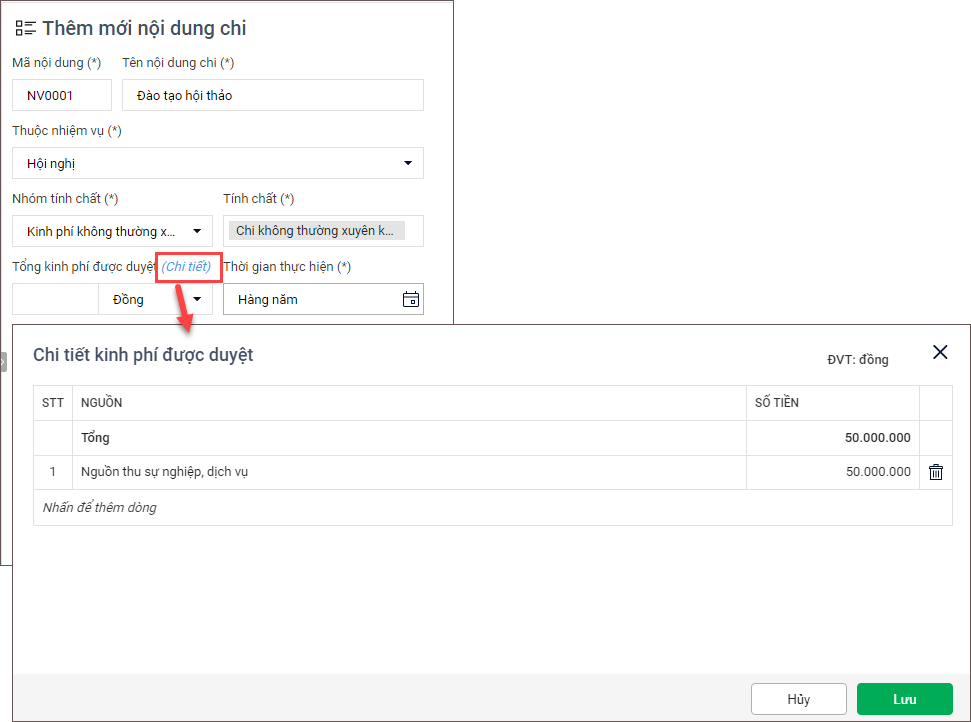
- Chọn Thời gian thực hiện (Hàng năm hay chọn Năm hiện tại, Năm cụ thể).

- Tích chọn Đơn vị chủ trì.
3. Nhấn Lưu.
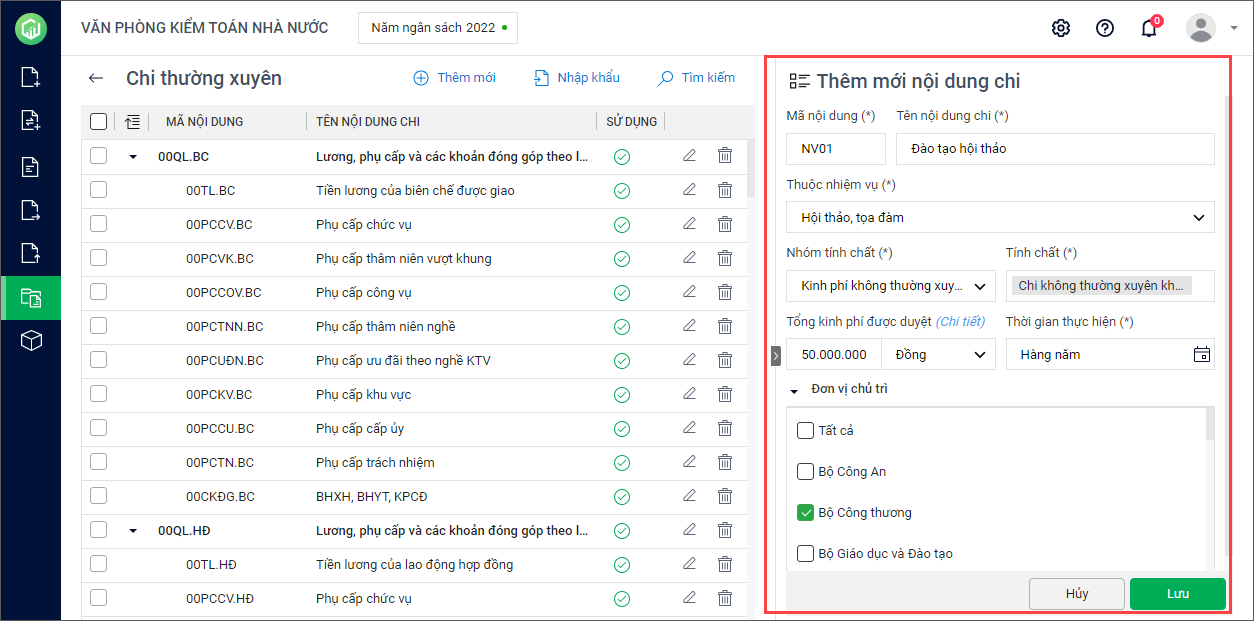
4. Nhấn vào Văn bản pháp lý để tải các tệp văn bản, điều luật… vào phần mềm.
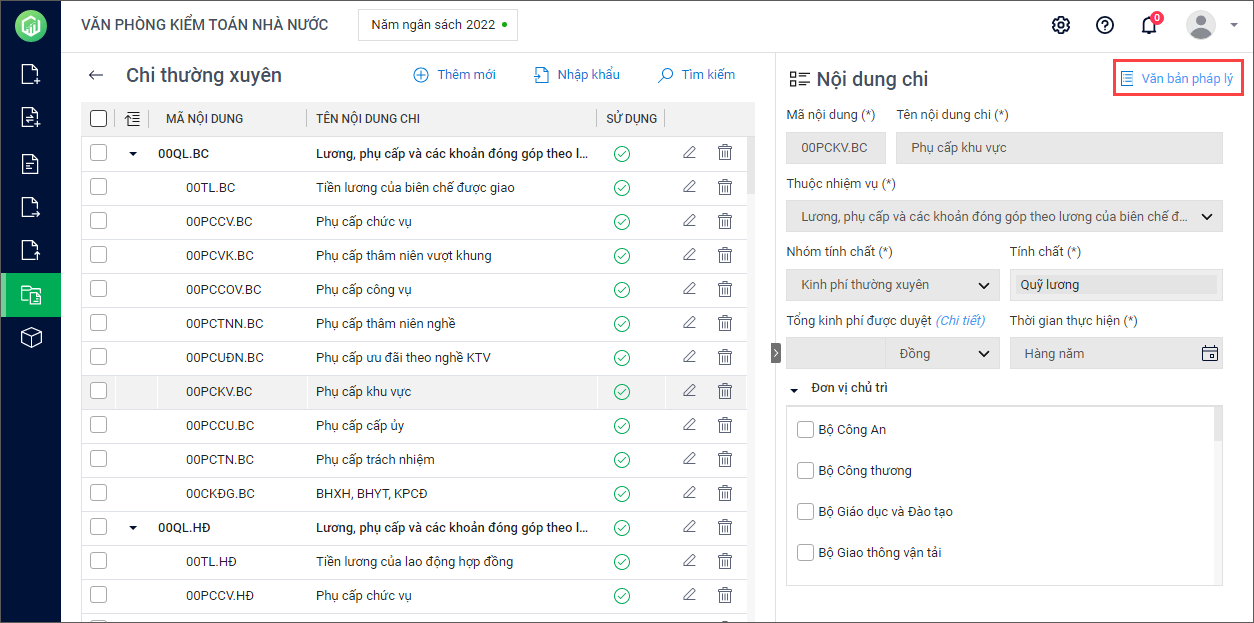
- Chọn Thêm văn bản pháp lý.
- Có thể nhập thêm Số hiệu văn bản, Ngày phê duyệt, Cấp phê duyệt, Nội dung trích yếu nếu cần.
- Nhấn vào ô Tải tệp lên hoặc kéo thả tệp từ trong máy tính vào.
- Lưu ý: Các file tải lên có định dạng word, excel, pdf.
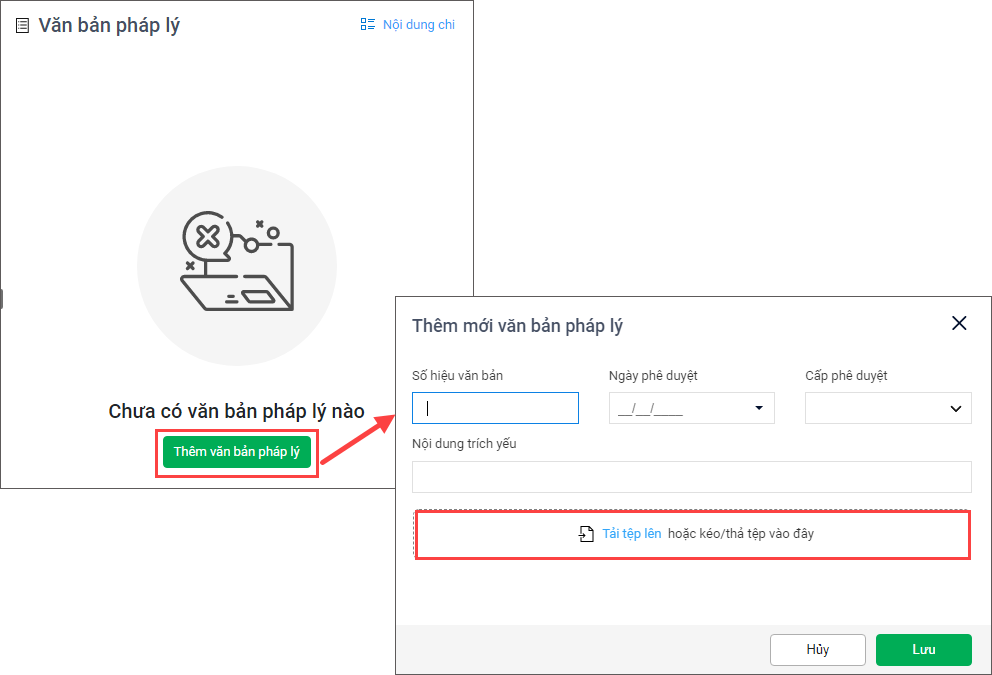
- Sau khi tải file lên có thể nhấn vào file đính kèm để xem chi tiết nội dung.
5. Để trở về màn hình chi tiết danh mục thì nhấn vào Nội dung chi.
II. Nhập khẩu danh mục Chi thường xuyên
Giúp các đơn vị nhập khẩu danh mục chi thường xuyên từ file excel vào phần mềm để tiết kiệm thời gian, công sức nhập liệu.
1. Vào Danh mục\Chi thường xuyên. Nhấn Nhập khẩu.
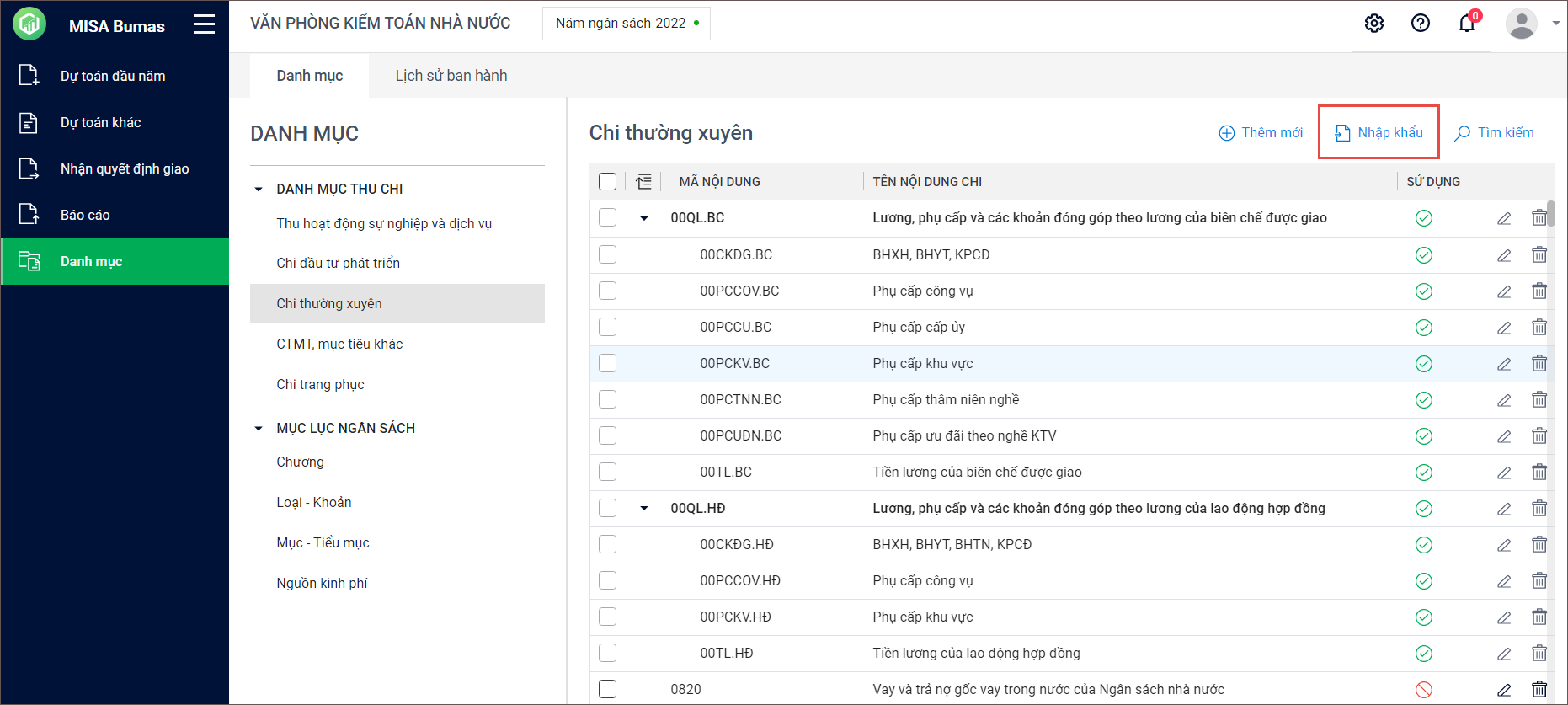
2. Nhấn vào link file mẫu để tải file mẫu về máy.
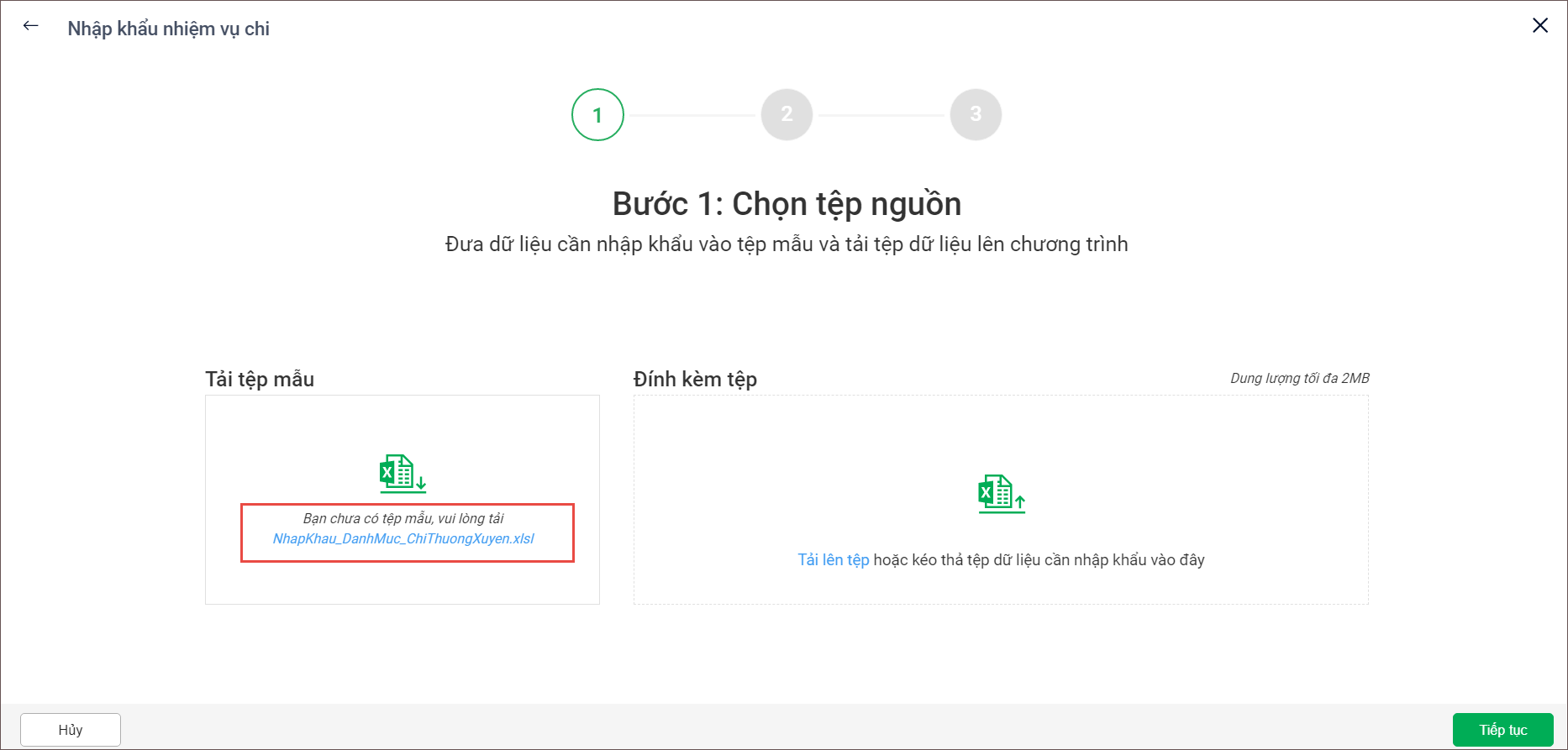
3. Mở file mẫu vừa tải và điền đầy đủ thông tin.
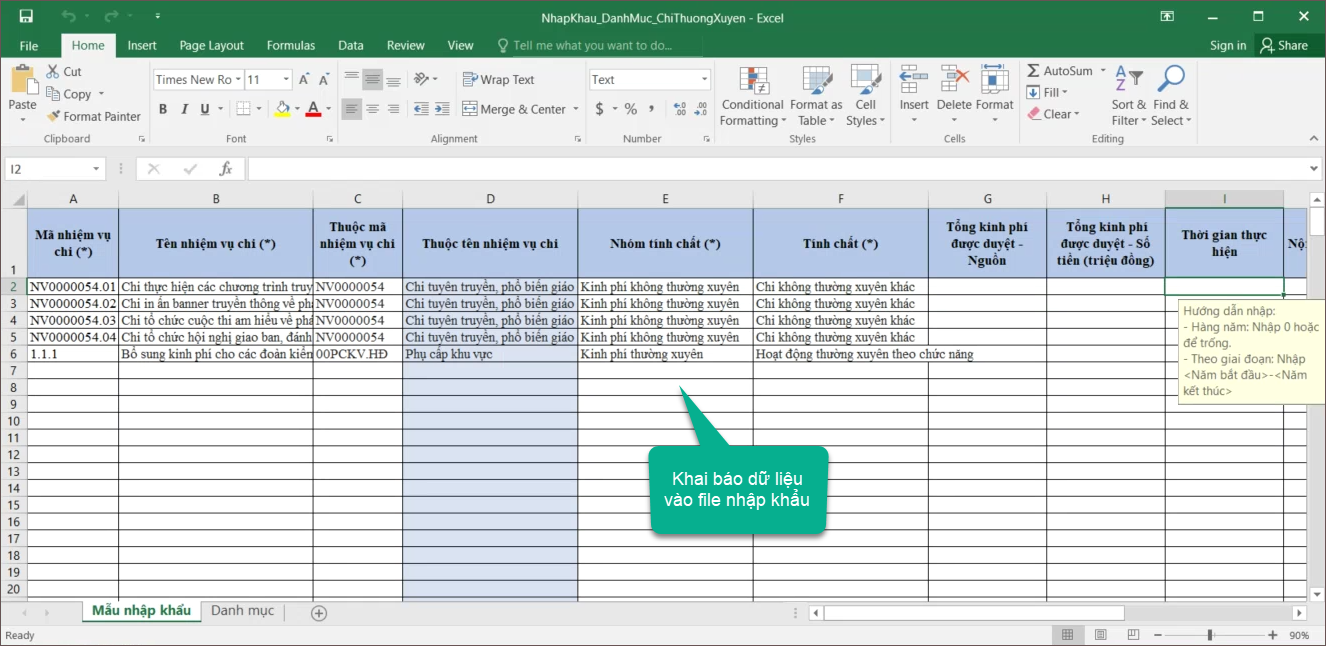
4. Trên phần mềm, thả kéo tệp hoặc nhấn Tải lên tệp để tải lên file vừa khai báo dữ liệu.
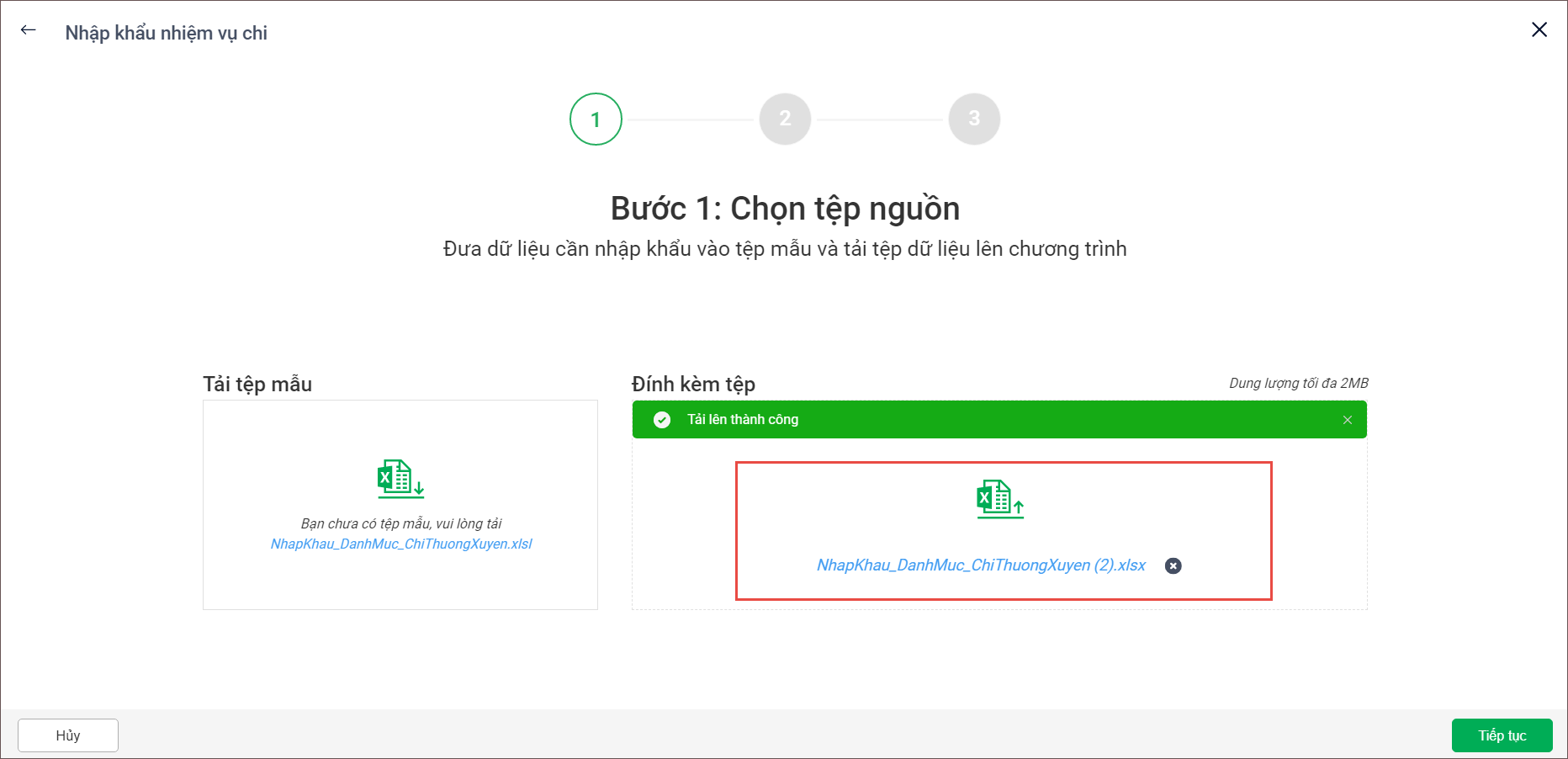
5. Nhấn Tiếp tục, phần mềm chuyển sang Bước 2. Kiểm tra dữ liệu.
Nếu Dữ liệu không hợp lệ, nhấn Tải tệp kiểm tra để xem chi tiết lỗi.
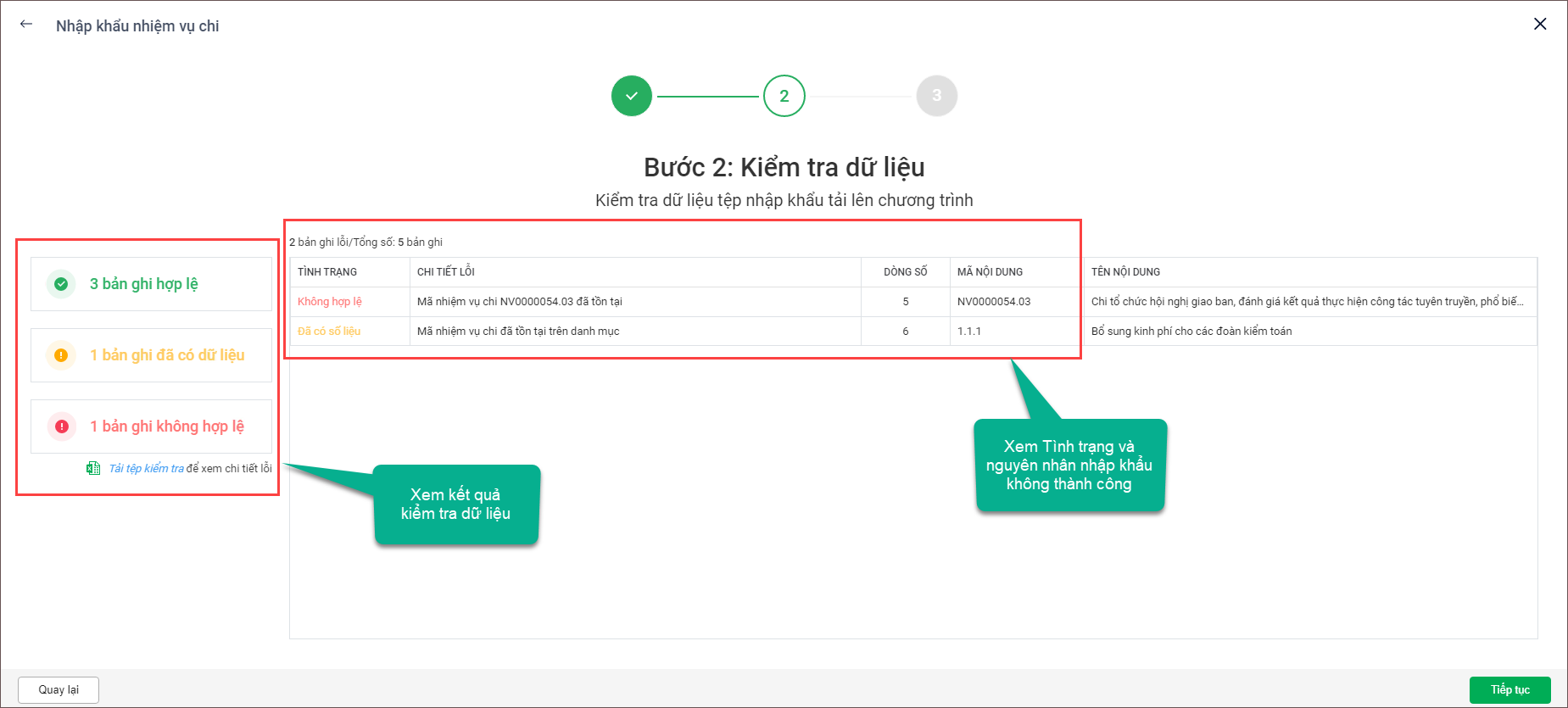
6. Thực hiện chỉnh sửa và quay lại Bước 1 tải lên tệp đã sửa lỗi.
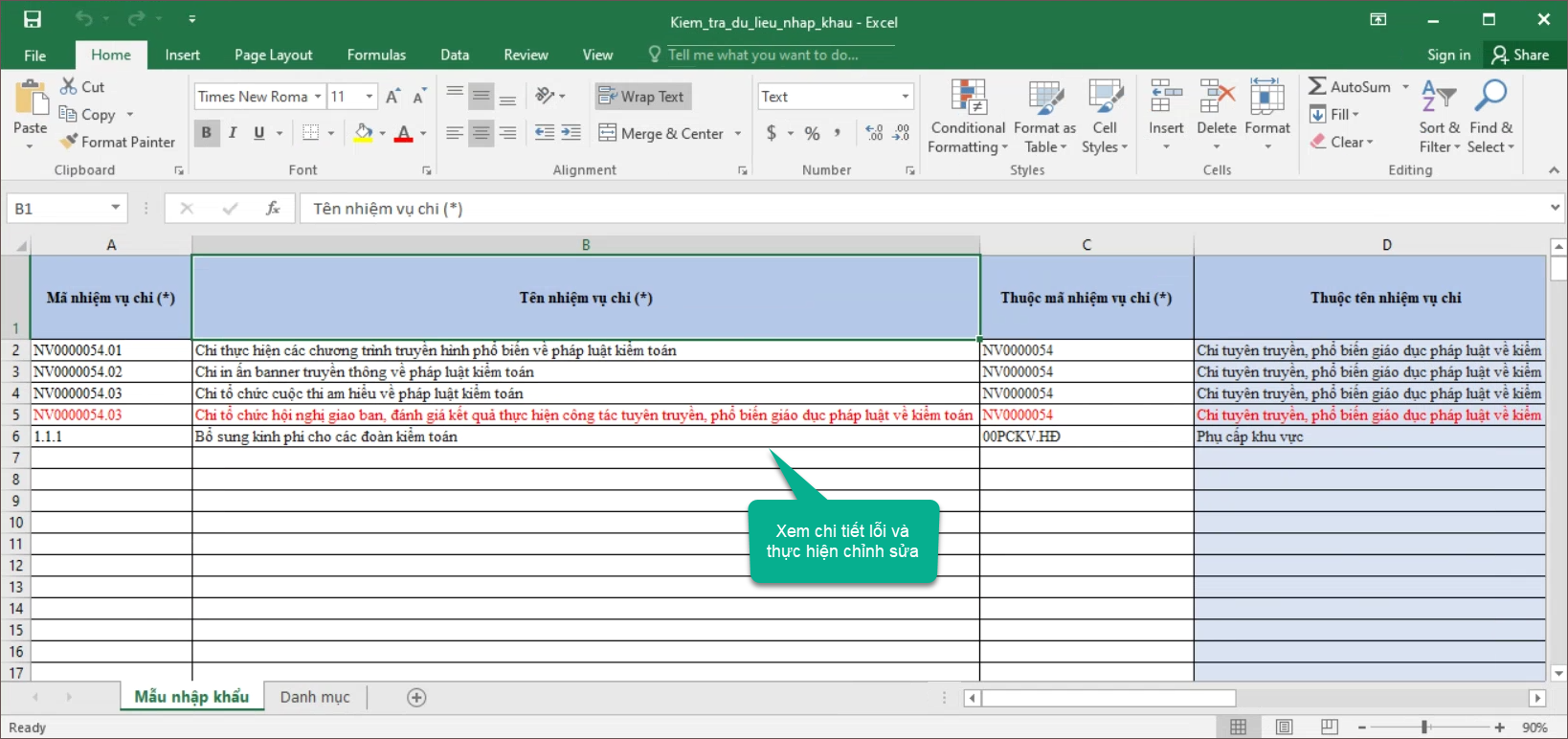
7. Nhấn Tiếp tục, nếu đã có bản ghi có dữ liệu trước đó (trùng Mã) thì chương trình sẽ hiển thị thông báo.
-
- Nhấn Có để tự động cập nhật số liệu theo file nhập khẩu.
- Nhấn Không để không cập nhật, giữ nguyên dữ liệu cũ đã có.
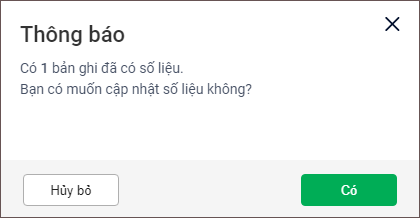
8. Phần mềm chuyển sang Bước 3. Kết quả nhập khẩu và chỉ ra có bao nhiêu bản ghi nhập khẩu thành công, bao nhiêu bản ghi nhập khẩu không thành công. Nhấn Đóng để kết thúc nhập khẩu.
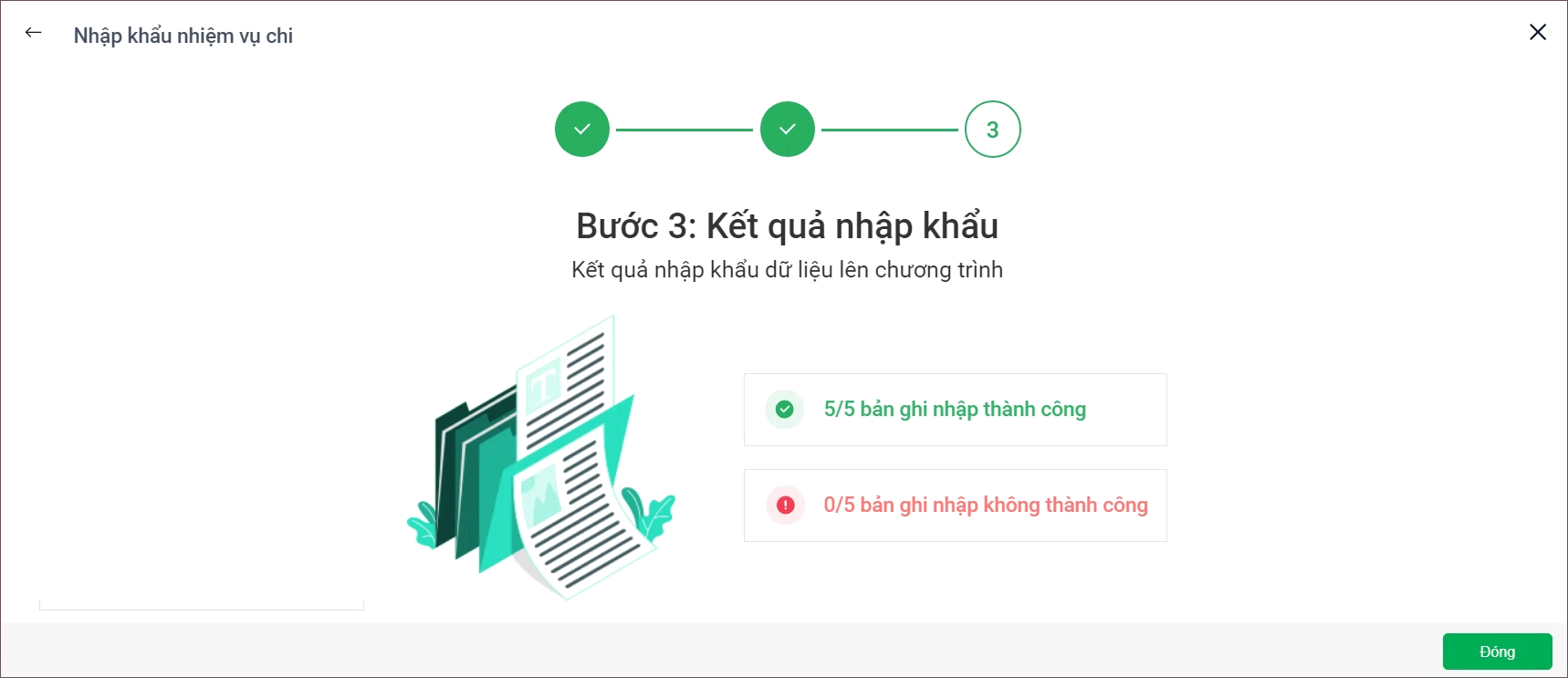
9. Danh mục Chi thường xuyên sau khi Nhập khẩu thành công.
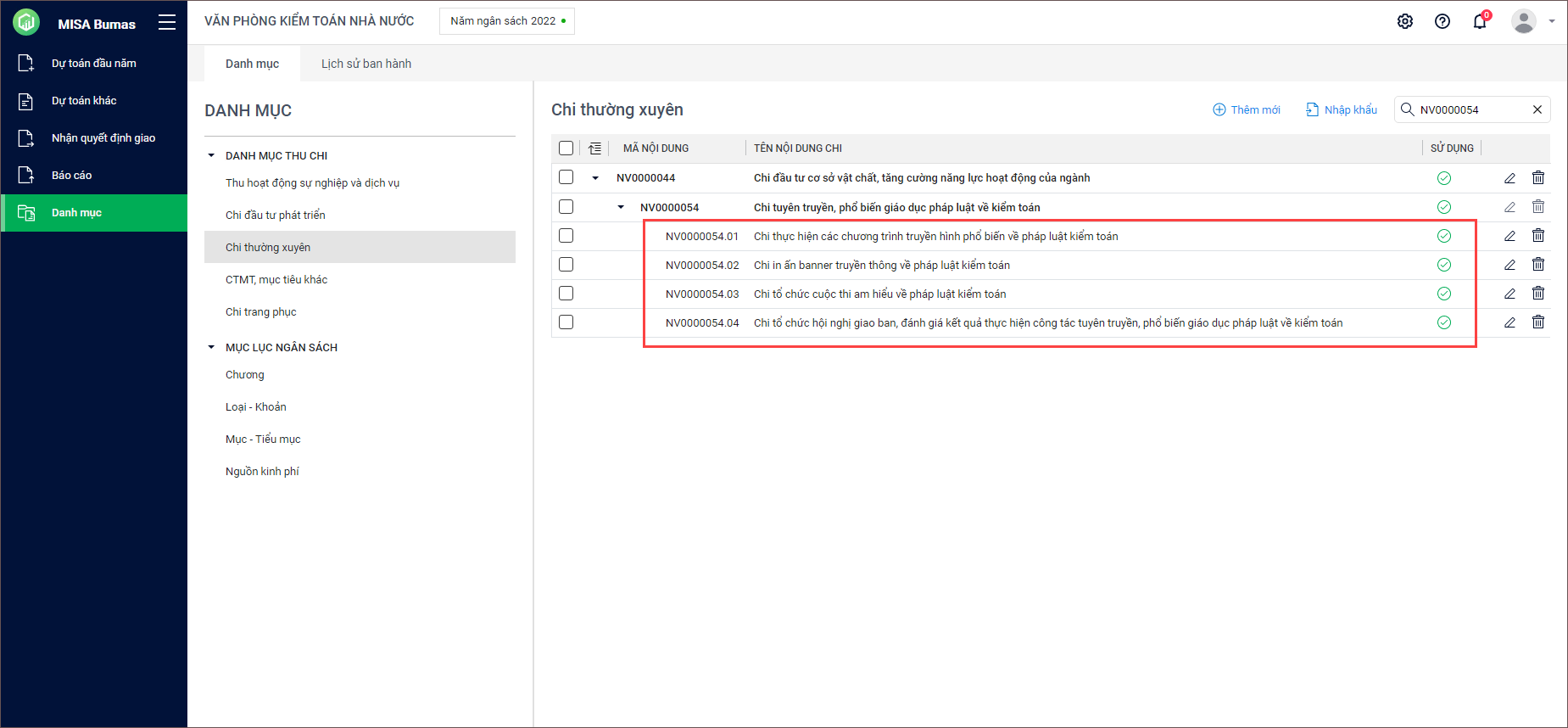
III. Xóa danh mục Chi thường xuyên
Đơn vị chỉ xóa được danh mục Chi thường xuyên tự thêm mới và chưa phát sinh dữ liệu. Các danh mục được cấp trên ban hành thì không xóa được.
– Xóa từng nội dung chi
1. Chọn danh mục Chi thường xuyên cần xóa.
2. Nhấn vào biểu tượng thùng rác để xóa.
3. Nhấn Đồng ý.
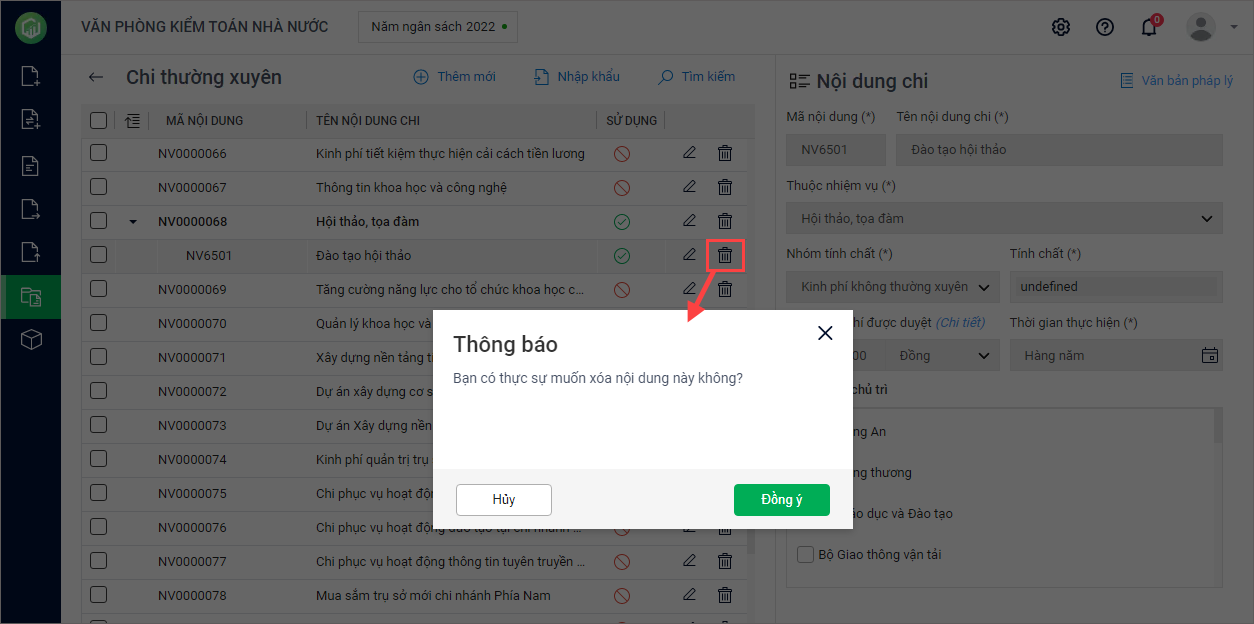
4. Nếu xóa danh mục được cấp trên ban hành, chương trình sẽ hiển thị cảnh báo như sau:
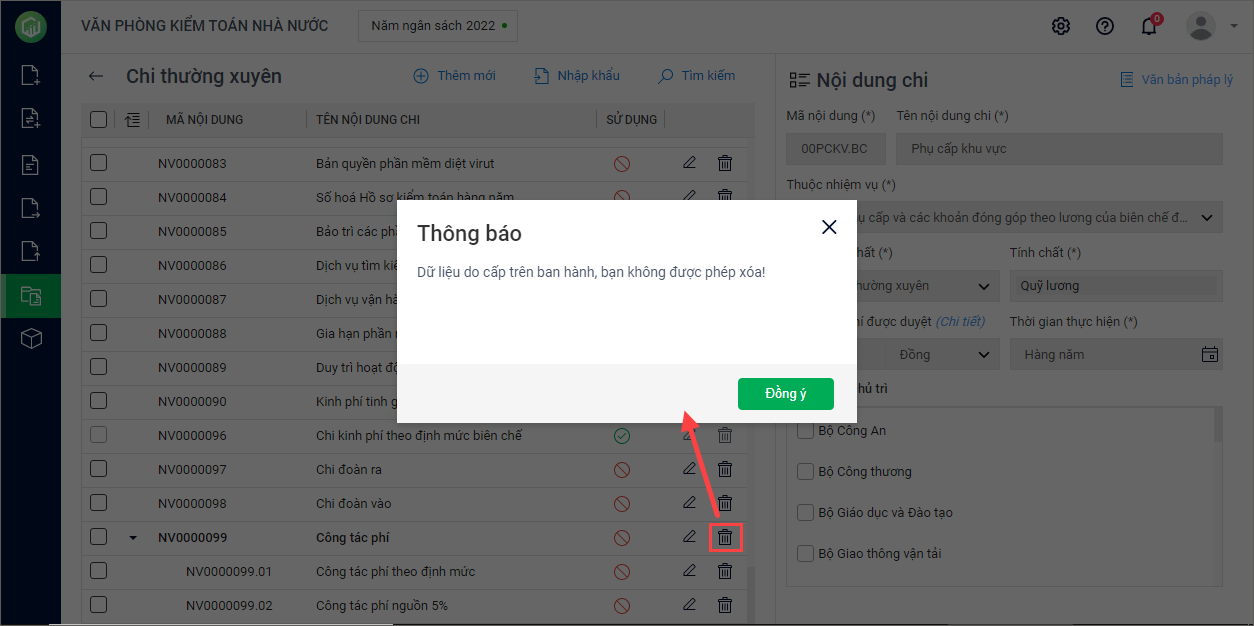
– Xóa nhiều nội dung chi cùng lúc
Giúp đơn vị xóa được nhiều danh mục Chi thường xuyên tự thêm mới để tiết kiệm thời gian, công sức.
1. Tại màn hình Danh mục\Chi thường xuyên, chọn 1 hoặc nhiều danh mục cần xóa.
2. Nhấn vào biểu tượng Xóa.
3. Nếu là danh mục tự thêm mới và chưa phát sinh dữ liệu thì nhấn Đồng ý trên thông báo để xóa danh mục đó.
Các danh mục được cấp trên ban hành thì không xóa được.
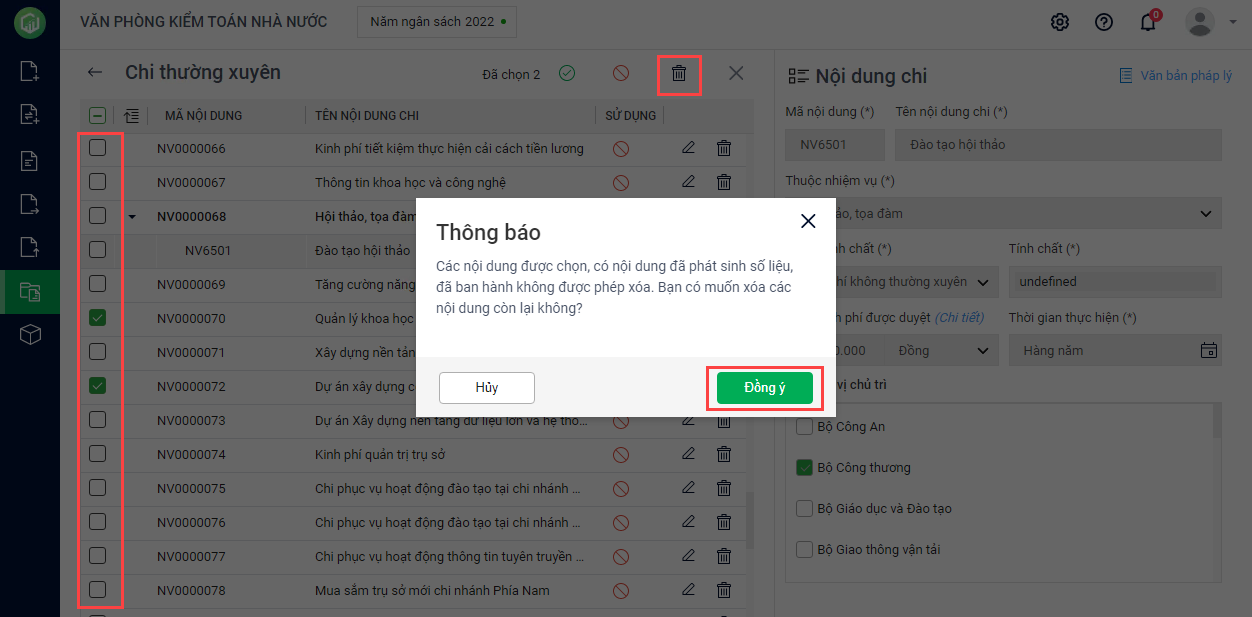
IV. Tích chọn Sử dụng/Ngừng sử dụng danh mục
– Tích chọn Sử dụng/Ngừng sử dụng cho từng nội dung
Với các danh mục được cấp trên ban hành:
1. Chọn nội dung Chi thường xuyên.
2. Nhấn vào biểu tượng Sửa.
3. Tích chọn vào ô Sử dụng để sử dụng, không tích chọn tức là Ngừng sử dụng danh mục này.
4. Nhấn Lưu.
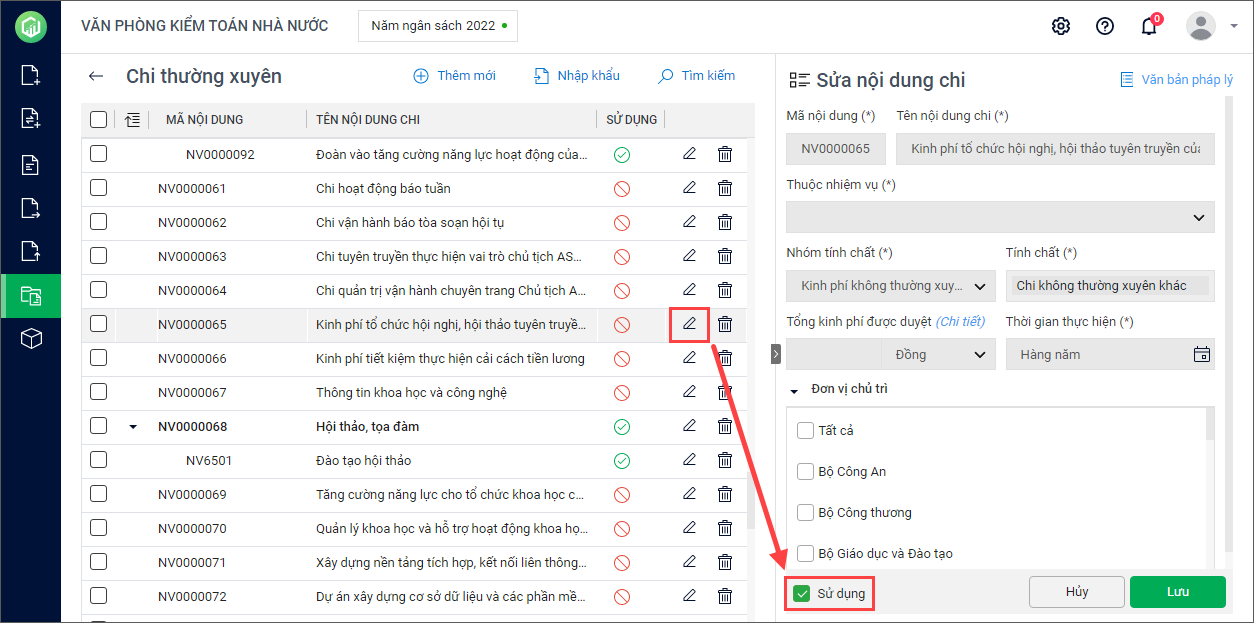
Với các danh mục đơn vị cấp dưới tự thêm mới:
1. Chọn nội dung Chi thường xuyên.
2. Nhấn vào biểu tượng Sửa.
3. Sửa các thông tin khoản thu.
4. Tích chọn vào ô Sử dụng để sử dụng, không tích chọn tức là Ngừng sử dụng danh mục này.
5. Nhấn Lưu.
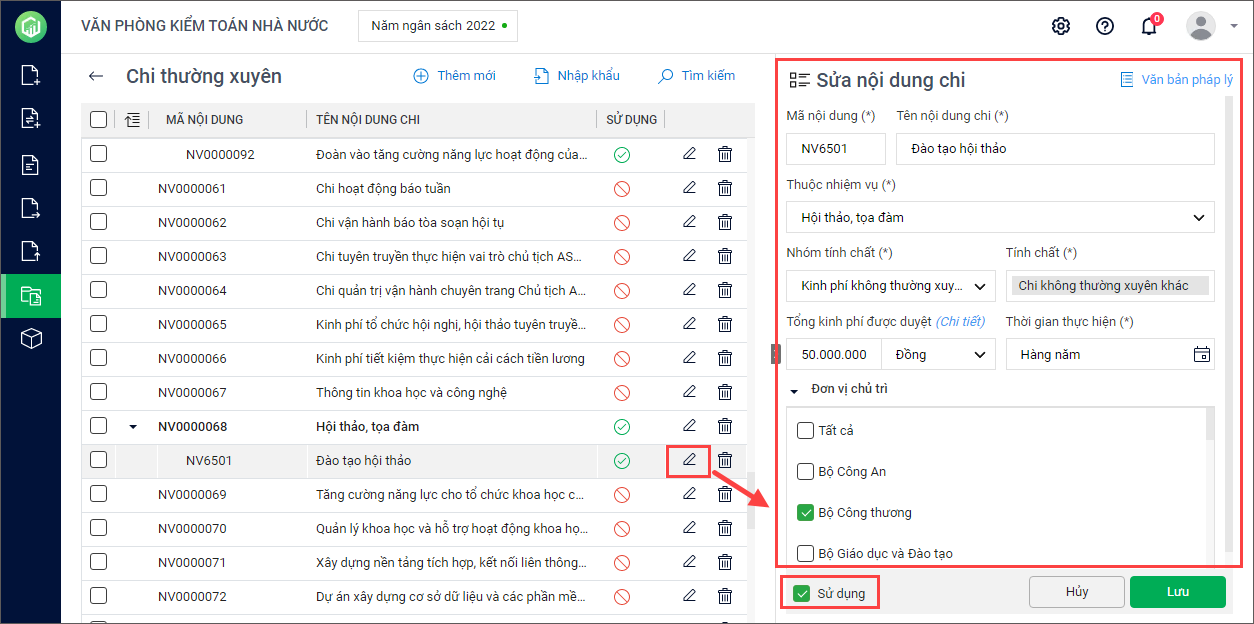
– Tích chọn sử dụng/ngừng sử dụng nhiều nội dung cùng lúc
Ngoài ra, đơn vị có thể tích chọn sử dụng/ngừng sử dụng nhiều nội dung chi cùng lúc để tiết kiệm thời gian bằng cách:
1. Ngoài màn hình Danh mục\Chi thường xuyên, tích chọn nhiều nội dung chi cần sử dụng hoặc ngừng sử dụng cùng lúc.
2. Nhấn biểu tượng Sử dụng để sử dụng các nội dung chi này.
Còn nếu nhấn biểu tượng Ngừng sử dụng để không sử dụng các nội dung này nữa.
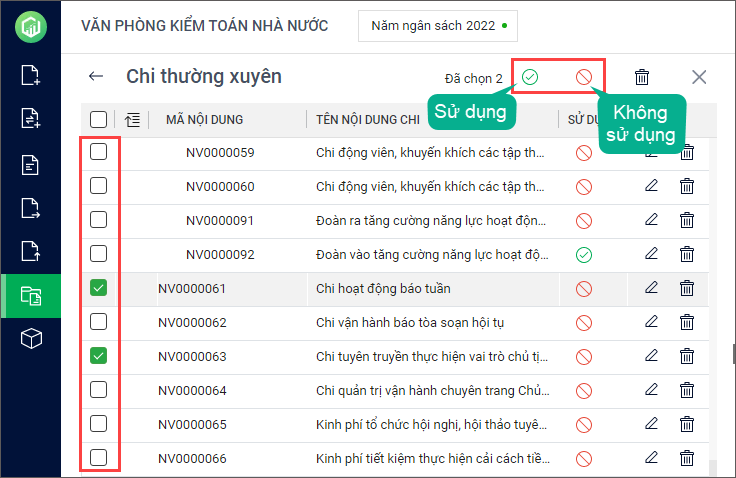
V. Tìm kiếm danh mục
1. Nhập nội dung tìm kiếm.
2. Chương trình sẽ hiển thị kết quả tìm kiếm.
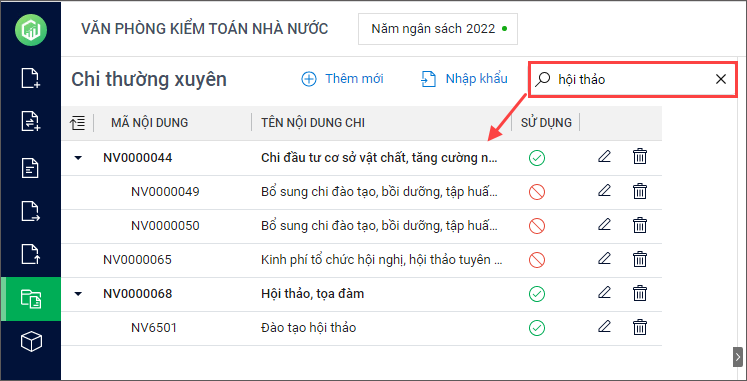
3. Ngoài ra, có thể tìm kiếm ngoài màn hình Danh mục bằng cách tương tự: